PT-D410
FAQ & Fehlerbehebung |
Wie kann ich die Texteinstellungen zeilenweise ändern?
Wenn das Label aus zwei oder mehreren Linien Text besteht, können Sie verschiedene Einstellungen für die Texteigenschaften (Schrift, Grösse, Breite, Stil, Linie und Ausrichtung) für jede Linie.
-
Drücken Sie
 oder
oder  um den Cursor in die Zeile zu setzen, in der Sie das Zeichenattribut ändern möchten.
um den Cursor in die Zeile zu setzen, in der Sie das Zeichenattribut ändern möchten. -
Drücken Sie die [Schrift] Taste (
 /
/  ) während Sie die [Shift] Taste (
) während Sie die [Shift] Taste (  /
/  ) gedrückt halten.
) gedrückt halten.
Die momentanen Formateinstellungen werden auf dem Display erscheinen.
Drei schwarze Linien in der oberen rechten Ecke des LCD-Bildschirms (PT-D410) bzw. auf der linken Seite des Zeichenattributs (PT-D460BT) zeigen an, dass das Attribut jetzt nur auf diese bestimmte Zeile angewendet wird.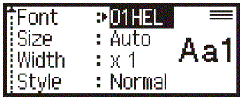
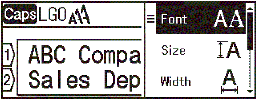
-
Drücken Sie
 oder
oder  um Werte auszuwählen und drücken Sie die [OK] oder [Enter] Taste (
um Werte auszuwählen und drücken Sie die [OK] oder [Enter] Taste (  /
/  ).
). -
Drücken Sie
 /
/  (PT-D410) oder
(PT-D410) oder  /
/  (PT-D460BT) um einen Wert festzulegen und drücken Sie die [OK] oder [Enter] Taste.
(PT-D460BT) um einen Wert festzulegen und drücken Sie die [OK] oder [Enter] Taste.Wenn für jede Zeile unterschiedliche Attribute eingestellt sind, erscheint der Wert als "*****" (PT-D410) oder drei schwarze Linien (PT-D460BT) wenn Sie die [Font] Taste drücken.
-
Drücken Sie die [Escape] Taste (
 ) um wieder auf die Start Ansicht zurückzukehren.
) um wieder auf die Start Ansicht zurückzukehren.
Rückmeldung zum Inhalt
Helfen Sie uns dabei, unseren Support zu verbessern und geben Sie uns unten Ihre Rückmeldung.
